键盘被锁住了,怎么办(解决键盘无法输入的问题)
- 电脑技巧
- 2025-01-13
- 35
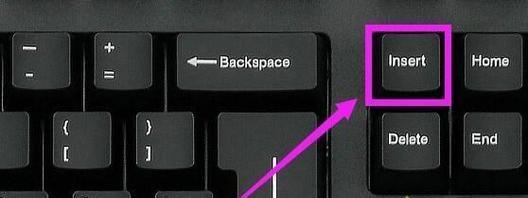
当我们使用电脑时,有时会遇到键盘被锁住无法输入的情况。这种问题可能是由于系统设置、硬件故障或其他原因引起的。本文将介绍如何解决键盘被锁住无法输入的问题,并提供一些常见故...
当我们使用电脑时,有时会遇到键盘被锁住无法输入的情况。这种问题可能是由于系统设置、硬件故障或其他原因引起的。本文将介绍如何解决键盘被锁住无法输入的问题,并提供一些常见故障排查方法和解决方案,帮助读者快速恢复键盘功能。
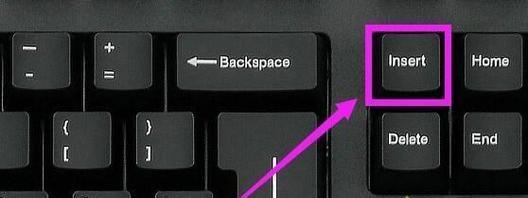
1.检查键盘连接:确认连接线是否插紧
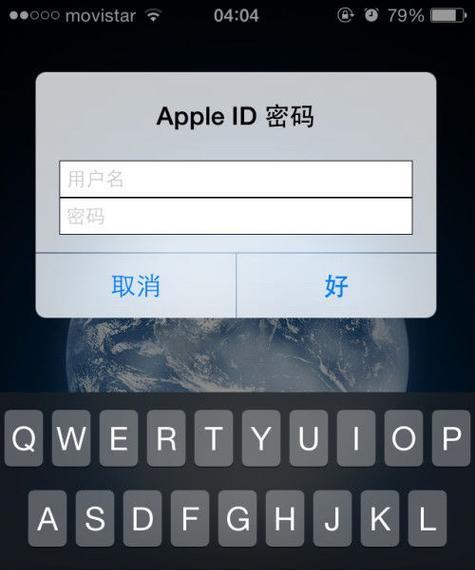
检查键盘连接线是否插紧,确保与电脑的USB接口或PS/2接口连接良好。有时,键盘连接不良会导致键盘失灵。
2.检查键盘状态灯:观察CapsLock和NumLock灯
观察键盘上的CapsLock和NumLock灯是否亮起。如果这两个指示灯均未亮起,说明键盘可能被锁住了。

3.检查系统设置:检查语言和输入法设置
在操作系统中,语言和输入法设置可能会导致键盘无法输入。检查系统设置,确保语言和输入法配置正确。
4.切换输入法:尝试使用其他输入法
有时,输入法的问题可能导致键盘无法输入。在任务栏或系统设置中切换到其他输入法,看是否能够解决问题。
5.禁用“过滤键”功能:关闭辅助功能选项
某些辅助功能选项(如“过滤键”)可能会导致键盘无法正常工作。进入辅助功能选项,禁用“过滤键”功能,并重启电脑。
6.检查驱动程序:更新或重新安装键盘驱动
键盘驱动程序可能过时或损坏,导致键盘失灵。通过设备管理器检查键盘驱动,如有需要,更新或重新安装驱动程序。
7.清洁键盘:清除灰尘和污垢
有时,键盘上的灰尘和污垢会影响按键的触发。使用键盘喷气罐和清洁布对键盘进行清洁,确保按键畅通。
8.进入安全模式:检查是否有第三方软件冲突
通过进入安全模式,排除是否有第三方软件冲突导致键盘失灵。如果在安全模式下键盘能够正常工作,说明问题可能与某些软件有关。
9.检查硬件故障:更换键盘或测试其他键盘
如果以上方法都无法解决问题,可能是键盘本身存在硬件故障。尝试更换键盘或将键盘连接到其他电脑上进行测试。
10.找专业维修:寻求专业技术支持
如果以上方法都无效,建议寻求专业维修人员的帮助。他们可以通过更深入的故障排查和修复手段来解决问题。
11.更新操作系统:确保系统最新版本
更新操作系统到最新版本可能会修复已知的键盘问题。检查操作系统是否有可用的更新,并及时安装。
12.重启电脑:尝试重启解决问题
有时,简单的重启操作就能解决键盘无法输入的问题。尝试重启电脑,看是否能够恢复键盘功能。
13.使用虚拟键盘:临时替代方案
如果以上方法仍然无效,可以使用虚拟键盘作为临时替代方案。虚拟键盘可以通过鼠标点击来模拟按键操作。
14.避免误操作:检查是否有快捷键导致锁住键盘
检查是否有误操作导致锁住键盘,例如按下了“ScrollLock”键或其他具有类似功能的快捷键。
15.寻求专家帮助:咨询厂商或技术支持
如果无法解决键盘无法输入的问题,建议咨询键盘厂商或寻求技术支持。他们可以根据具体情况提供更专业的帮助和建议。
当键盘被锁住无法输入时,可以通过检查连接、系统设置、驱动程序等方法来解决问题。如果以上方法都无效,可以尝试清洁键盘、重启电脑或寻求专业技术支持。记住要保持系统和驱动程序的最新版本,并避免误操作。希望本文的方法和建议能帮助读者快速恢复键盘功能。
本文链接:https://www.zxshy.com/article-6640-1.html

